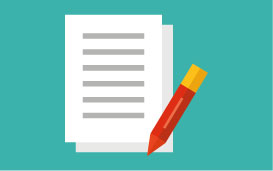En la Universidad Continental te orientamos sobre las diferentes opciones que tienes para realizar el cambio de tu contraseña asociada a tu correo institucional (xxxx@continental.edu.pe).
Te mostramos los 4 ejemplos para poder cambiar tu contraseña
CASO 1: Portal del Estudiante
Ingresa al Portal del Estudiantes y presiona en acceder.
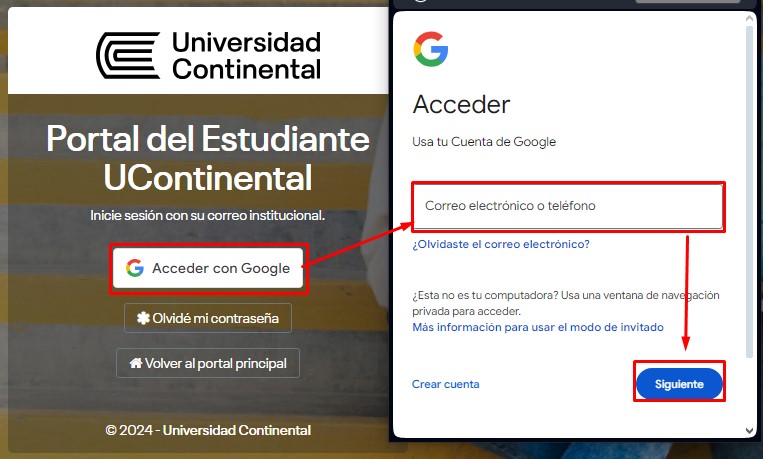
Una vez que hayas ingresado a tu Portal, te ubicas en el panel lateral izquierdo y aquí encontrarás la opción: “cambiar contraseña”.
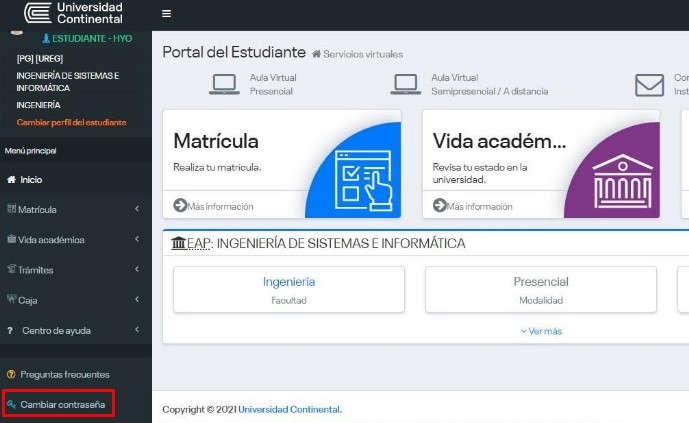
Realiza el cambio de tu contraseña, teniendo en cuenta las indicaciones del formulario que te aparecerá en este espacio.
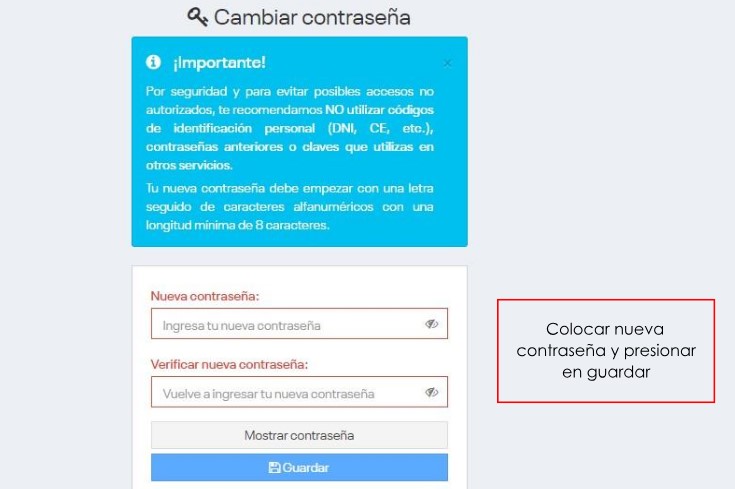
CASO 2: Campus virtual
Ingresa a nuestros servicios UC y selecciona: “Campus Virtual”.
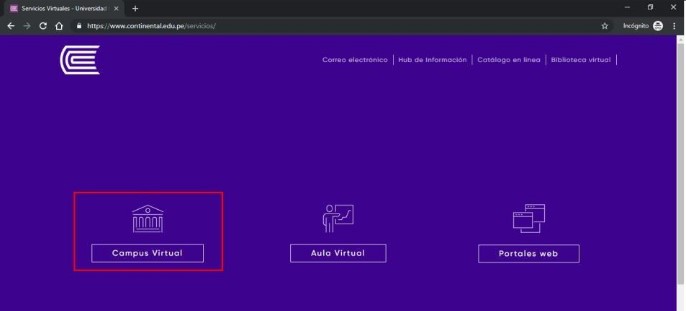
Selecciona tu modalidad de estudios.
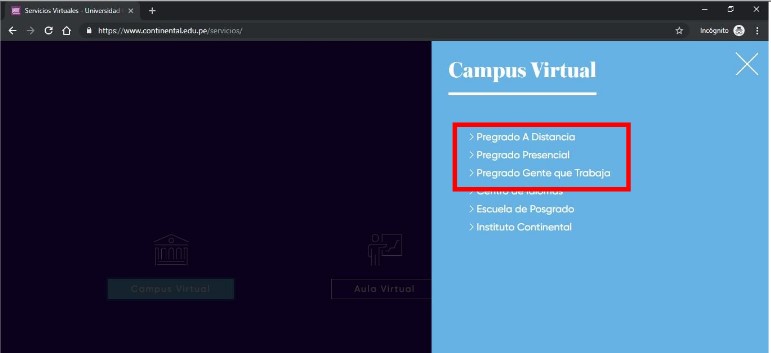
Ingresa con tu cuenta corporativa: (XXX@continental.edu.pe).
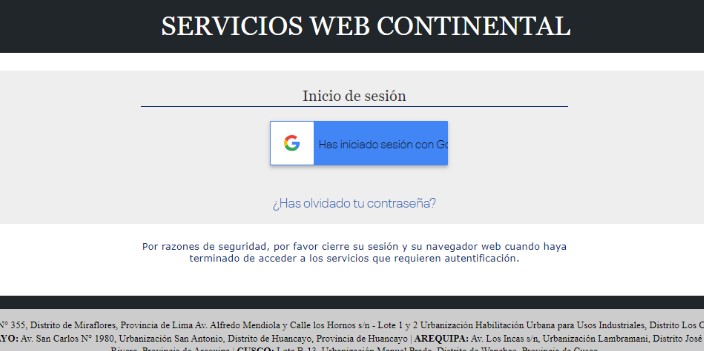
Una vez que inicies sesión, te ubicas en el panel lateral izquierdo y selecciona la opción: “Herramientas”, luego en la segunda opción debes elegir: “Cambiar contraseña de servicios banner”.
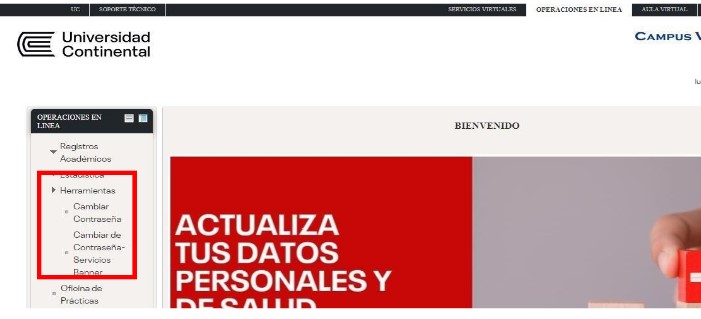
Revisa el formulario de cambio de contraseña.
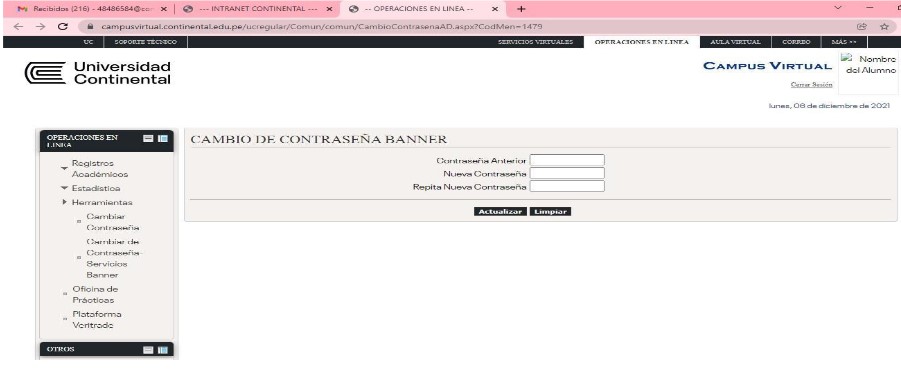
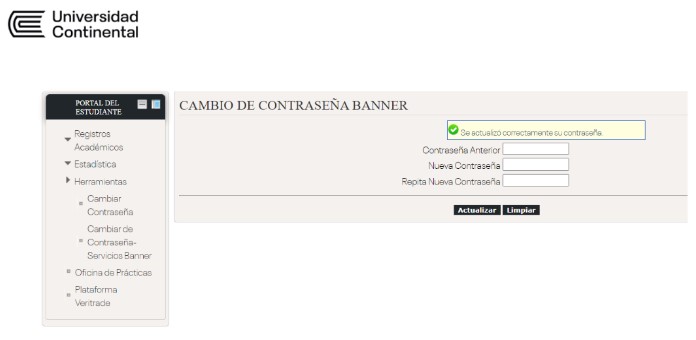
CASO 3: Correo electrónico.
Una vez que inicies sesión en tu correo electrónico, dirígete a la opción, donde se encuentra la inicial del nombre y selecciona la opción: “Gestionar tu cuenta de Google”.
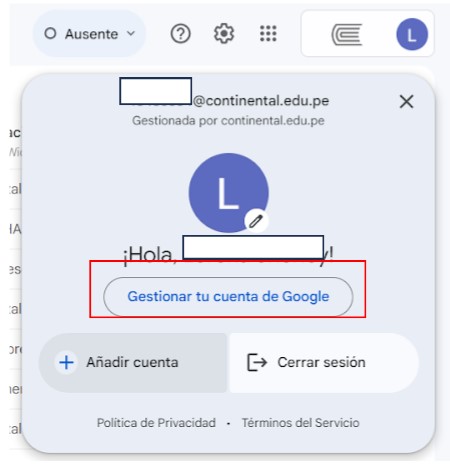
Aquí verás las opciones de tu cuenta, donde deberás seleccionar la opción: “seguridad”.
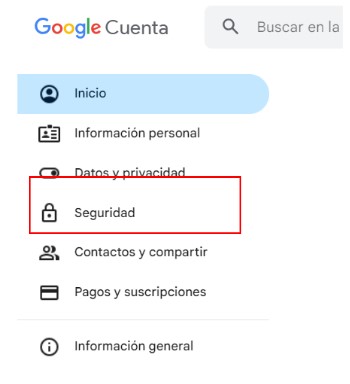
Dirígete a la opción: “contraseña” y selecciona la flecha que está a su lado derecho.
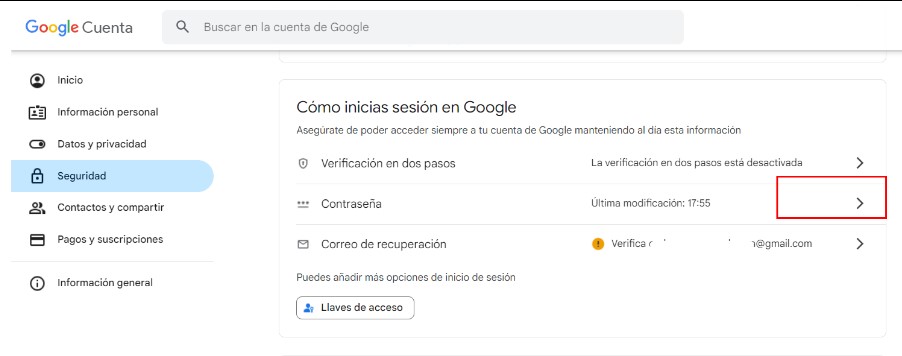
Ingresa tu contraseña anterior y la nueva, después debes presionar en enviar. Por último, te pedirá que vuelvas a iniciar sesión con la nueva contraseña.
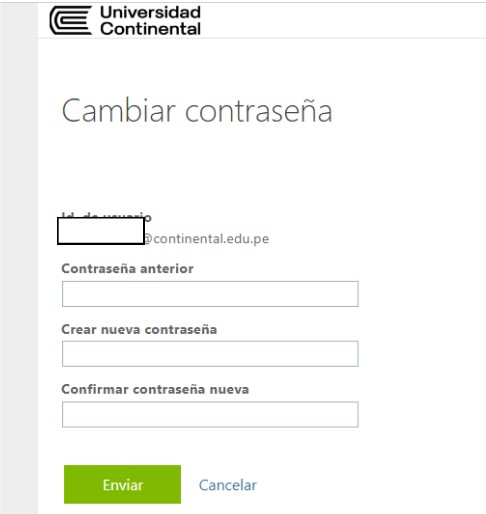
CASO 4: Office 365
Ingresa a la página: https://www.office.com/ y coloca tu usuario y contraseña institucional (xxxx@continental.edu.pe), luego haz clic en “Siguiente”.
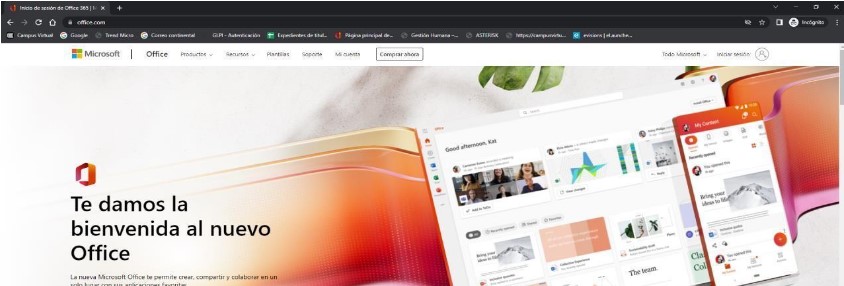
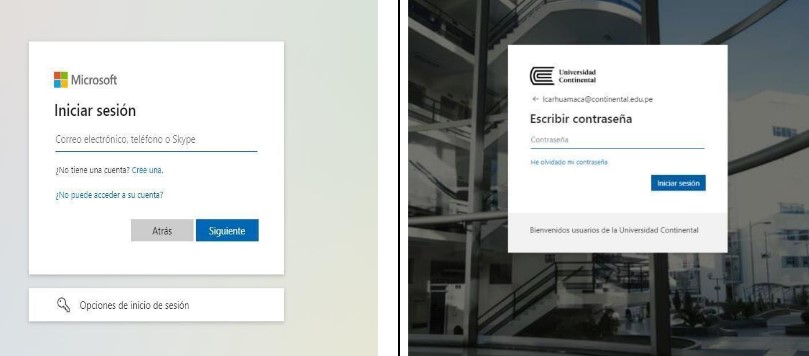
En el siguiente mensaje indicar SI, solo si es un equipo personal.
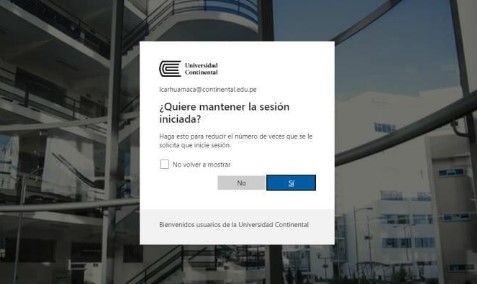
Aquí encontrarás la página principal del Office 365, una vez que estés ahí debes buscar el engranaje ubicado en el lado derecho superior de la página.
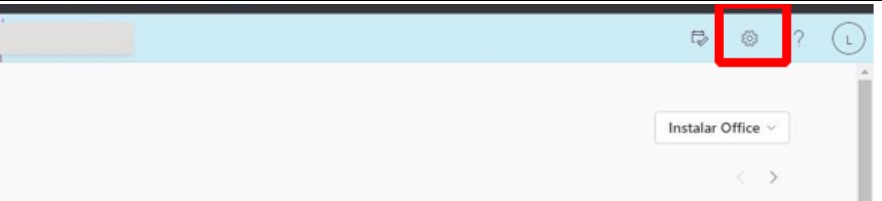
Escoge la opción: “Cambiar contraseña”.
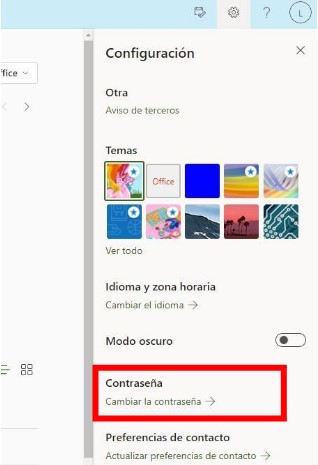
Ingresa tu contraseña actual y la nueva contraseña, luego debes hacer clic en “Enviar”.

Por último, vuelves a iniciar sesión colocando la nueva contraseña, esta nueva contraseña se replicará de igual forma en todos tus accesos como correo, Portal del Estudiante, entre otros.
EN CASO TENGAS PROBLEMAS PARA CAMBIAR TU CONTRASEÑA:
Te recomendamos comunicarte por estos medios de lunes a viernes de 9 a.m. a 12 m. y de 3 p.m. a 5:30 p.m.
- Enlace Meet: https://meet.google.com/ipc-ccsy-pec
- WhatsApp: OSI +51 902 019 338
Si no tienes respuesta por favor comunícate con Mesa de Ayuda (064 – 481455)